这里使用 Xshell6.0 + Xmananger6.0工具
注意: 很多资料说:在root下 export DISPLAY=:0.0 然后xhost + 就可以直接连接
但是在操作中始出现不了图形,后来使用下面的xshell + xmanager工具时也遇到了
无法弹出图形,后来通过本地测试发现,其实不需要设置export DISPLAY=:0.0,是因为工具的问题。
在xshell回话中 设置了 ssh->隧道->11转移
勾选了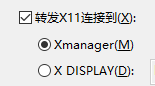 后,启动连接,然后输入xhost +时,如果出现了
后,启动连接,然后输入xhost +时,如果出现了
启动该xmanager服务的会话,表示已经启动,此时可以显示下面的图形
注意:有时  该图标在后台运行了,但是仍然无法显示上面的图标,我这里处理的方式就是将xshell xmanager的服务全部退出关闭,包括任务管理器中遗留的服务关闭。然后再次使用xshell连接重试即可完成。
该图标在后台运行了,但是仍然无法显示上面的图标,我这里处理的方式就是将xshell xmanager的服务全部退出关闭,包括任务管理器中遗留的服务关闭。然后再次使用xshell连接重试即可完成。


























 776
776











 被折叠的 条评论
为什么被折叠?
被折叠的 条评论
为什么被折叠?








